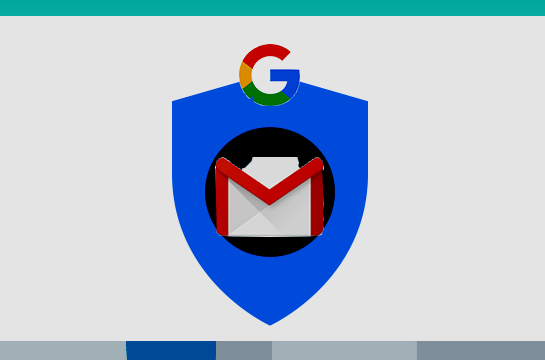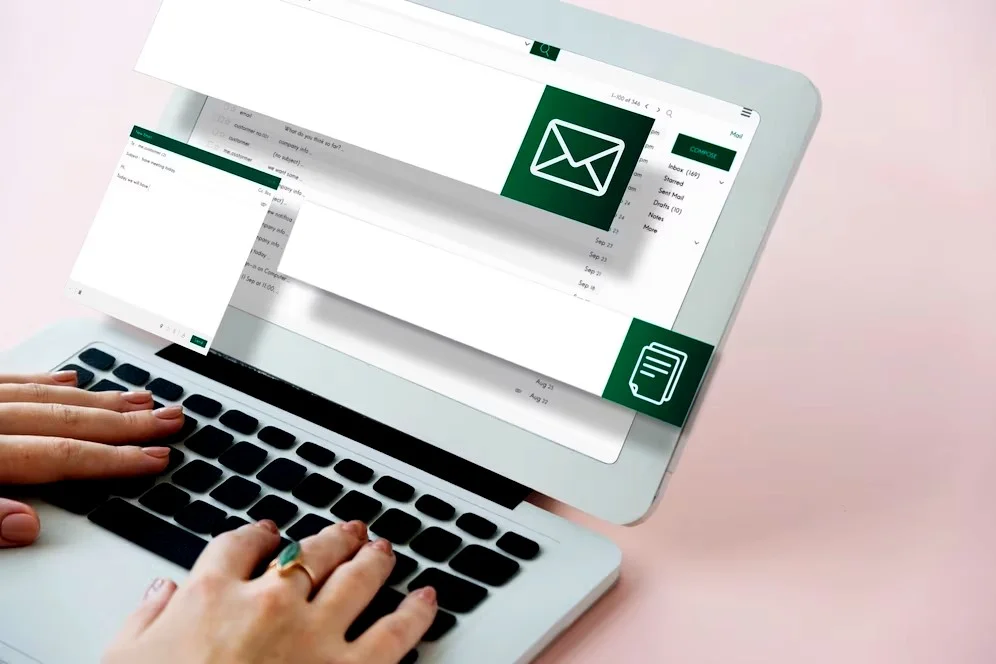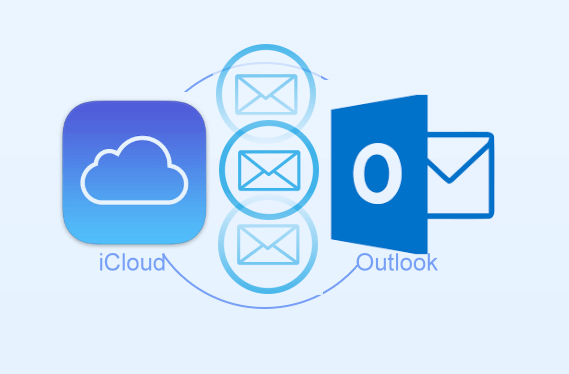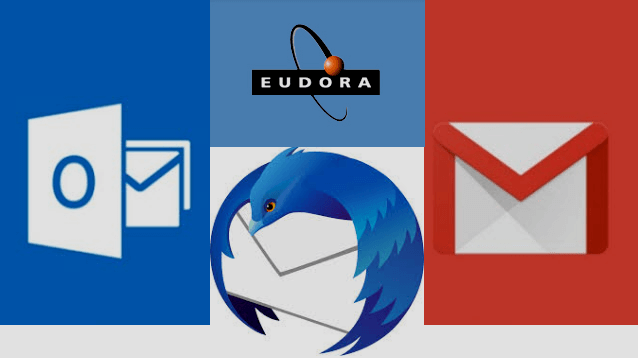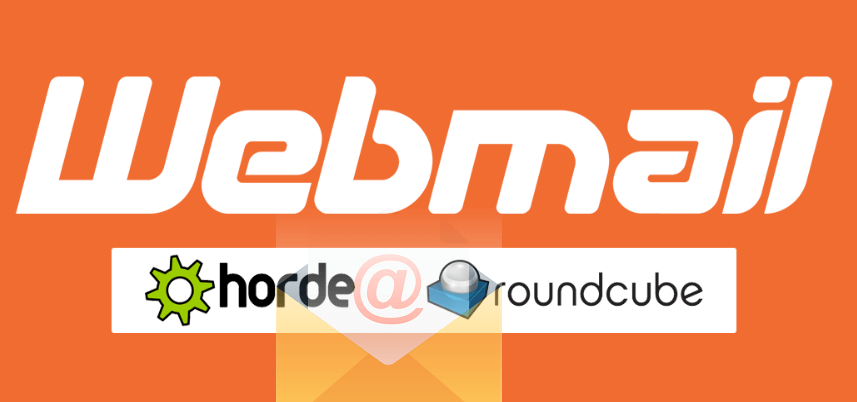Usar o Gmail com vários endereços de e-mail no iPhone Mail
Vamos mostrar nesta postagem como você pode usar o Gmail com vários endereços de e-mail no iPhone Mail. Os aliases são governados pelo Gmail e pelo iOS Mail.
Embora os usuários mais pesados do Gmail dependam do aplicativo Gmail, o aplicativo nativo do iOS Mail também suporta o Gmail. Na verdade, o aplicativo nativo Mail suporta até mesmo o envio de mensagens usando um alias.
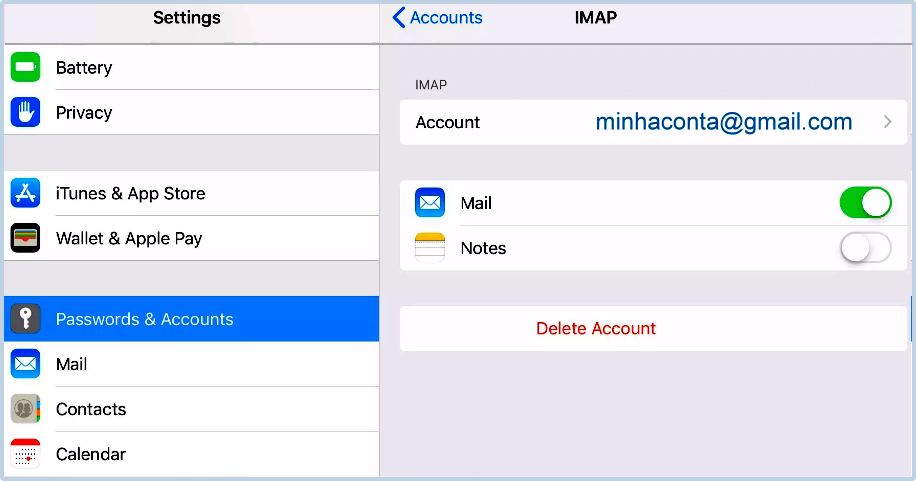
NOTA: Estas instruções foram testadas usando o iOS 12. Para maximizar a qualidade da imagem, estamos compartilhando capturas de tela do iPad, mas o procedimento é idêntico para o iPhone.
Como usar o Gmail no iPhone Mail?
Pré-requisitos
Você deve ter inscrito sua conta do Gmail no iOS Mail como uma conta IMAP. E não pode ser uma conta padrão do Google deve, portanto, ser a sua conta Gmail.
Ao usar o IMAP, você perderá algumas das funcionalidades especiais de uma conta do Google, incluindo calendários e listas de contatos. No entanto, você terá acesso a aliases de envio, que o Gmail proíbe no aplicativo de e-mail do iOS.
Passos simples para ativar o Gmail via IMAP no seu programa de e-mail
Além de Usar o Gmail no iPhone, quando você adicionar o Gmail pela primeira vez ou excluí-lo e adicionar sua conta como IMAP. E consequentemente, deverá definir uma senha específica do aplicativo, se tiver configurado a autenticação de dois fatores para sua conta.
Como configurar um alias do Gmail no iPhone Mail
Para adicionar um alias ao seu Gmail configurado como uma conta IMAP:
- Abra primeiramente, a opção Configurações.
- Em seguida toque, em Senhas e Contas.
- Agora toque na sua conta do Gmail habilitada para IMAP.
- Toque no endereço de e-mail na parte superior da tela para abrir a janela de configurações da conta.
- Logo depois, toque na seta ao lado do endereço de e-mail para abrir a janela E-mail.
- Toque em Adicionar outro e-mail para inserir um novo endereço de e-mail.
Use um alias de conta do Gmail inscrito aqui. Embora o iOS permita qualquer endereço de e-mail nesse campo, a maioria dos verificadores de spam descartará as mensagens de spam com um endereço não autenticado no domínio de envio.
- Adicione quantos endereços você precisar. Quando terminar, basta tocar em Conta para retornar à tela anterior.
- Por fim, toque em Concluído. Agora já pode usar o Gmail no iPhone.
Seu novo endereço está pronto para ser usado.
Como usar um alias de conta do Gmail
Sempre que você redigir um novo e-mail depois de adicionar o alias, toque no endereço De na nova janela de mensagens. Faça isso para criar linhas separadas para os endereços CC, BCC e De.
Toque no endereço De padrão novamente para revelar um seletor com todos os endereços de e-mail registrados listados. Então, escolha o seu endereço preferido.
Em conclusão, o aplicativo iOS Mail enviará a mensagem com esse endereço, usando as credenciais da conta associadas a ele. Com estas etapas simples, você aprendeu como usar o Gmail no iPhone Mail.